UWP(Universal Windows Platform)アプリケーションの開発環境をVisual Studio 2022に構築する手順を解説します。
作業時間は15分程度です。
Visual Studioのインストール
Visual Studioをまだインストールしていない場合は、こちらの記事を参考にしてください。

UWP開発環境をインストール
スタートメニューの[すべてのアプリ]から『Visual Studio Installer』を選択します。
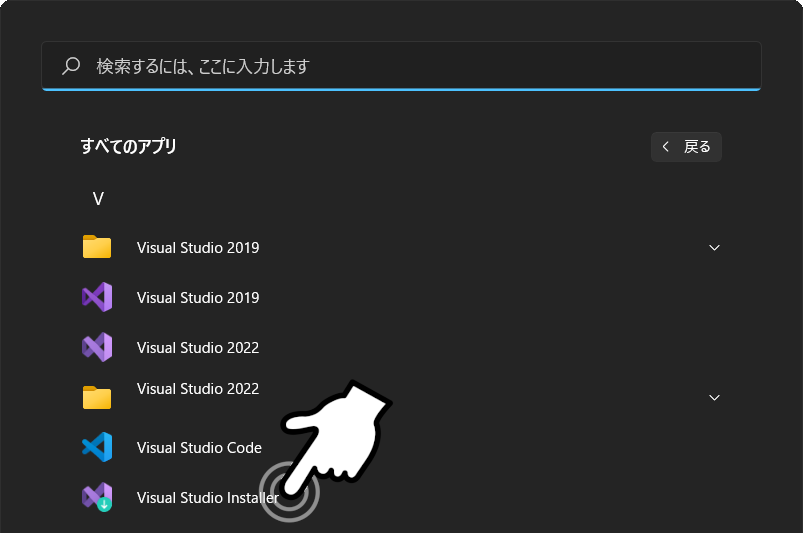
Visual Studioインストーラが起動し、インストール済のVisual Studioが表示されます。
今回はVisual Studio 2022に追加インストールを行うので、Visual Studio Community 2022の[変更]ボタンをクリックします。
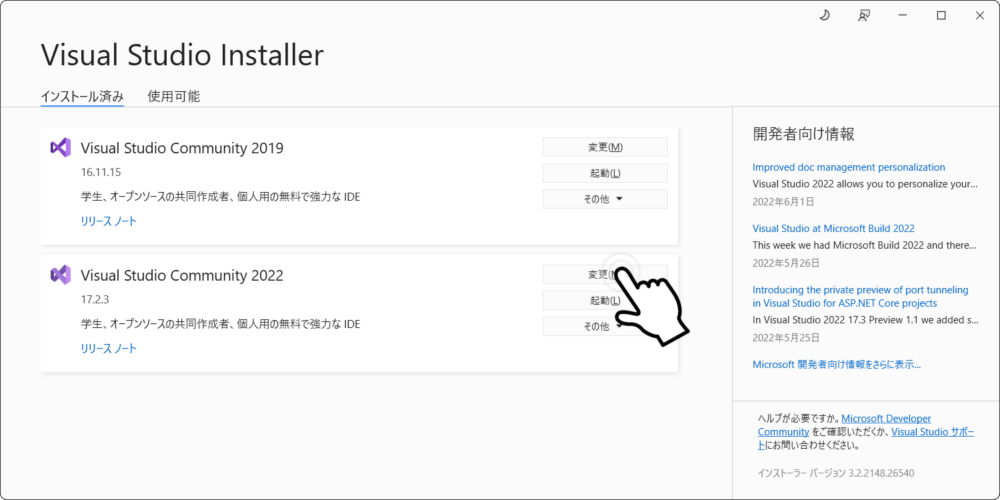
ワークロード選択画面表示されたら、[ユニバーサルWindowsプラットフォーム開発]を選択します。
画面右側にオプションでインストールできる項目が表示されます。
オプションの[IntelliCode]はプログラミング中の予測入力を表示してくれる機能です。プログラミングの時短になるので選択しておきましょう。
以上で、最低限は選択完了です。
その他、Windows SDKはVisual Studioインストール時に既にインストールされているはずなので、ひとまず選択不要です。
ひとつひとつの容量が1~2GBと大きいので、ご自身のPCのストレージに余裕があれば選択してみてもいいでしょう。
【今すぐ覚えなくてもいい知識】SDKって何?
SDK(Software Development Kit)は、その名の通り『ソフトウェア開発キット』のことで、アプリケーションの開発に必要な部品をまとめたものです。
たとえばWindows 11 SDKは、Windows 11用のアプリケーション開発に必要な部品をまとめたものとなります。
インストールに必要なデータ容量は画面右下の『必要な領域の合計』に表示されます。インストール先の容量が十分確保されているか確認しましょう。
あとから追加でインストールすることもできるので、必要になったら都度インストールするといいでしょう。
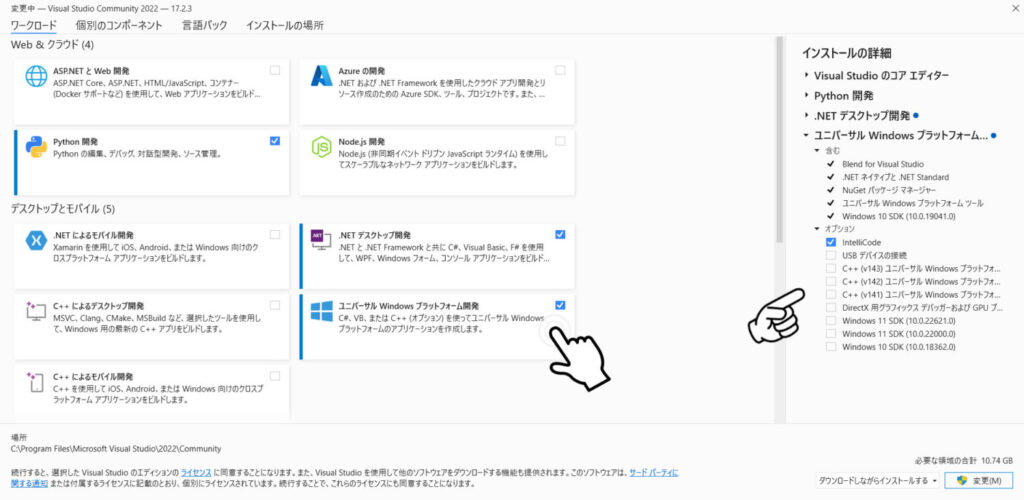
インストール項目が決まったら画面右下の[変更]ボタンを押すとインストールが開始されます。
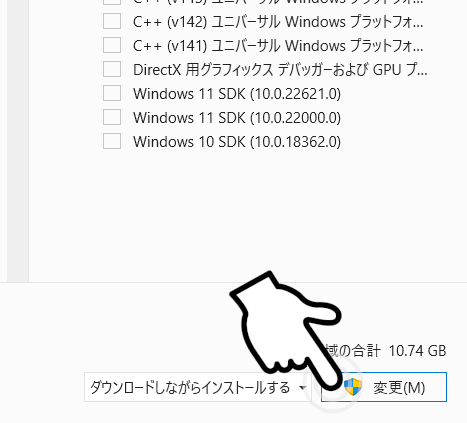
ダウンロードとインストールが開始されます。
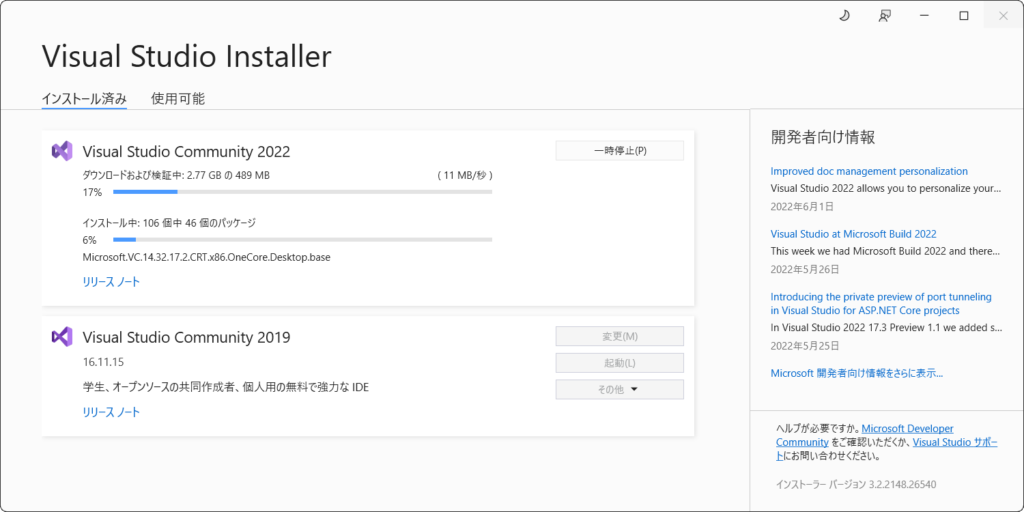
次の画面が表示されたらインストール完了です。
おつかれさまでした。
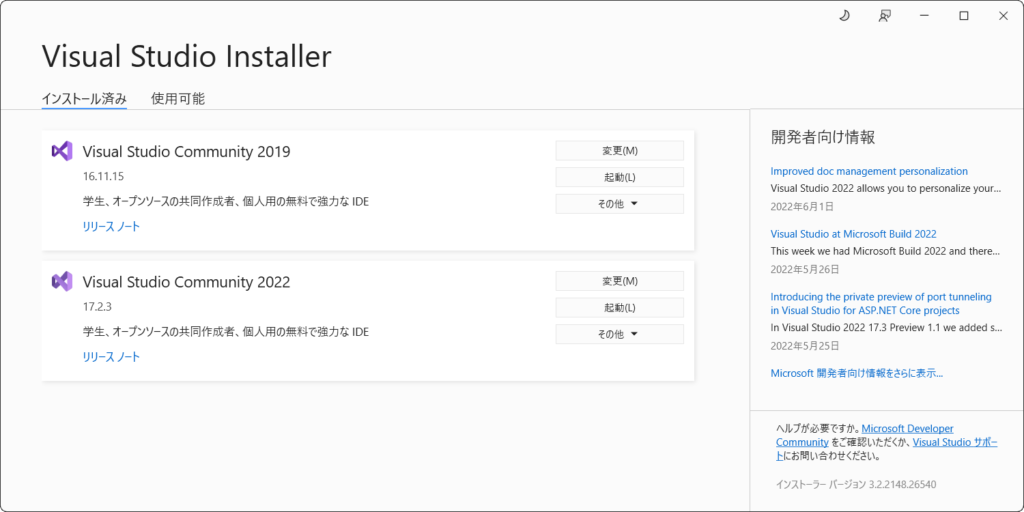
\わからないことは現役のエンジニアに無料相談してみよう/
簡単なアプリを作ってみる
簡単なアプリケーションを作ってみましょう。
こちらの記事でUWPを使ったアプリケーション作成方法について解説しています。



コメント